Adobe Photoshop 34
目次
カスタムシェイプツールの使い方
今回はAdobe Photoshopの『カスタムシェイプツール』の使い方について解説していきます。
使いこなすととても便利なツールで、時短にも繋がるのでぜひ参考にしていただければと思います。
*『カスタムシェイプツール』の使い方についての動画を作ってみました。
カスタムシェイプツールとは!?
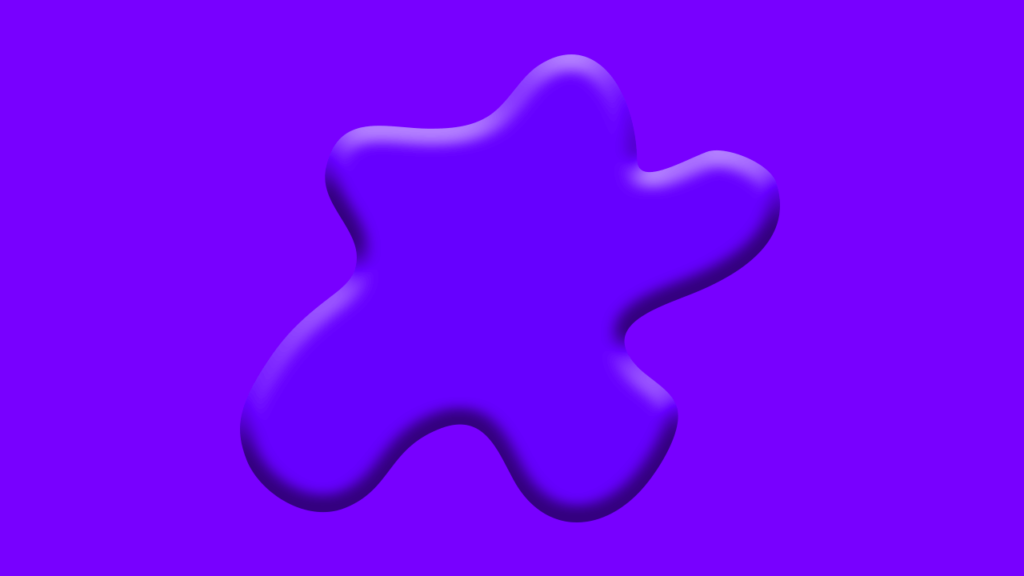
Adobe Photoshopで使用できるカスタムシェイプツールは、予めデフォルトで用意されている様々な形のオブジェクトや模様、アイコンなどを簡単に挿入できてしまうとても便利なツールです。
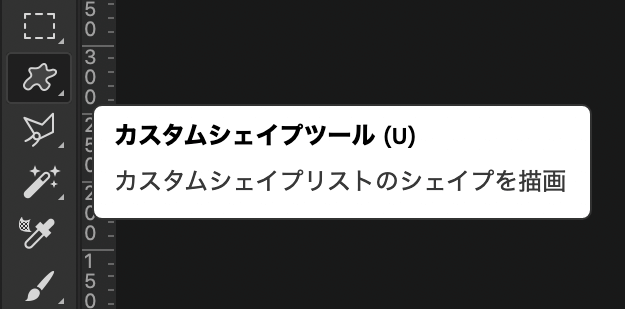
カスタムシェイプは、自分で作って登録することもできますし、無料配布されているシェイプ素材を新たに登録して使用することもできます。
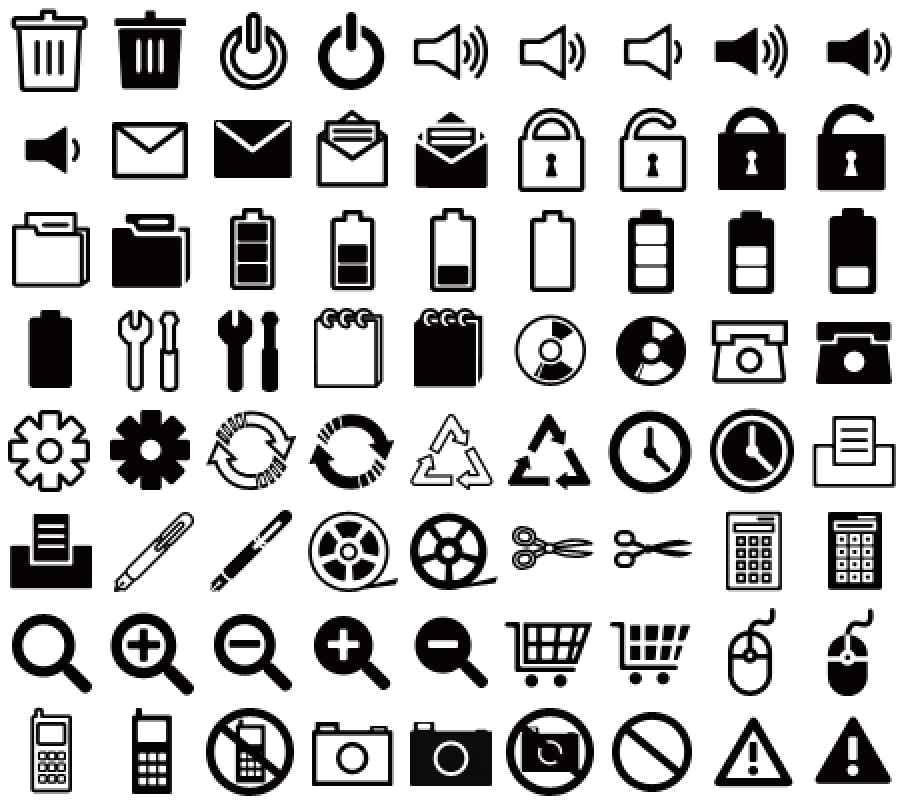
カスタムシェイプツールの使い方
『カスタムシェイプツール』の使い方について順を追って解説していきます。
長方形ツールのツールボックス内に『カスタムシェイプツール』が入っています。
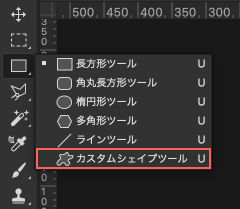
『カスタムシェイプツール』を選択した状態で上部のオプションメニューからシェイプの箇所をクリックすると、カスタムシェイプのデフォルト素材が表示されます。
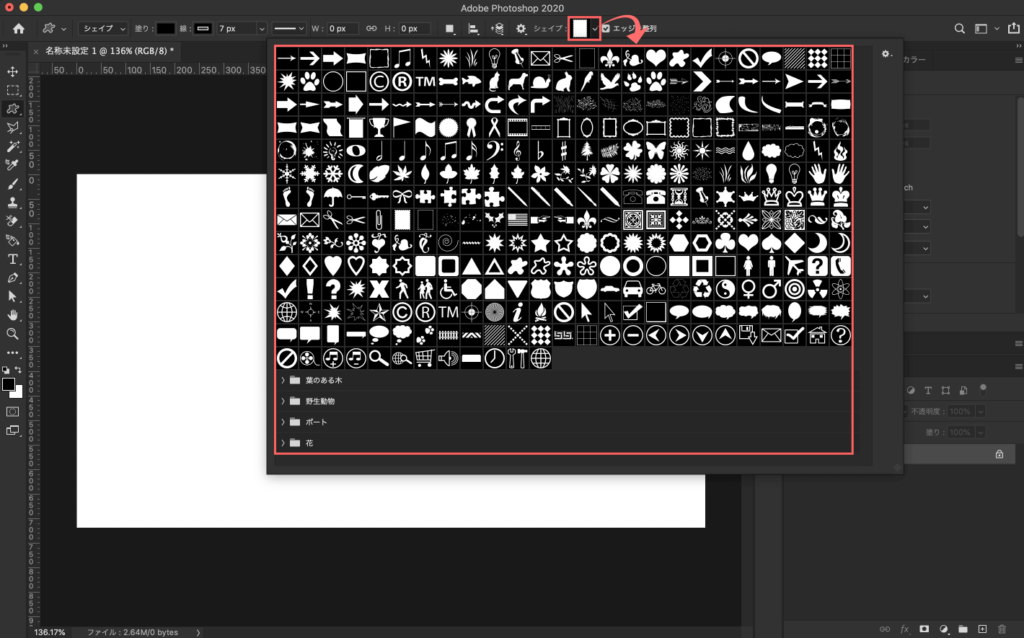
使用したいシェイプを選択し、画面上にクリックしドラッグしながらサイズを調整して挿入するか
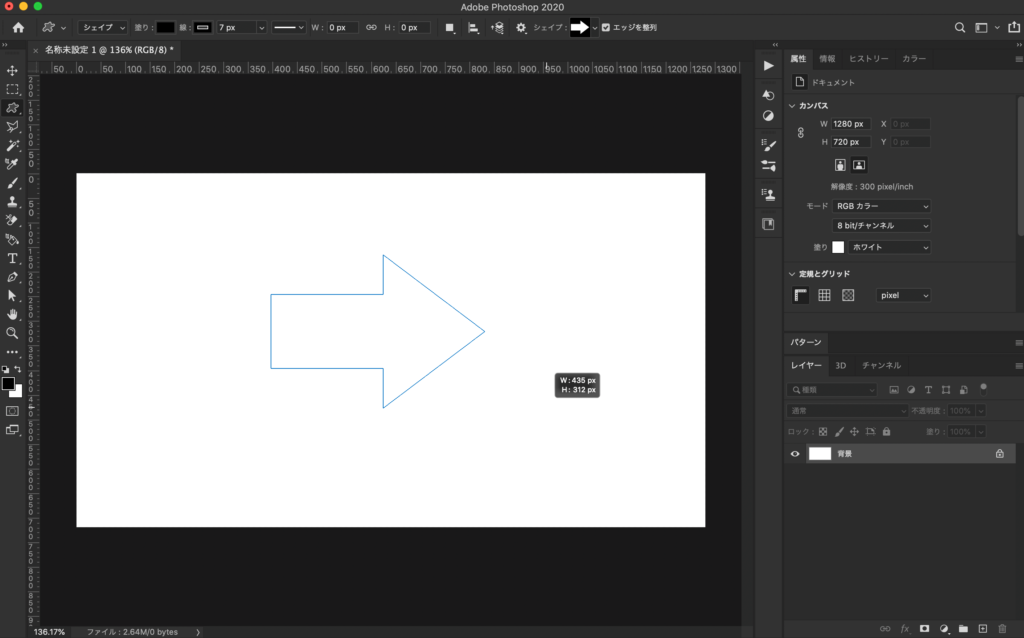
クリックして『カスタムシェイプを作成』パネルにサイズを入力して挿入することができます。
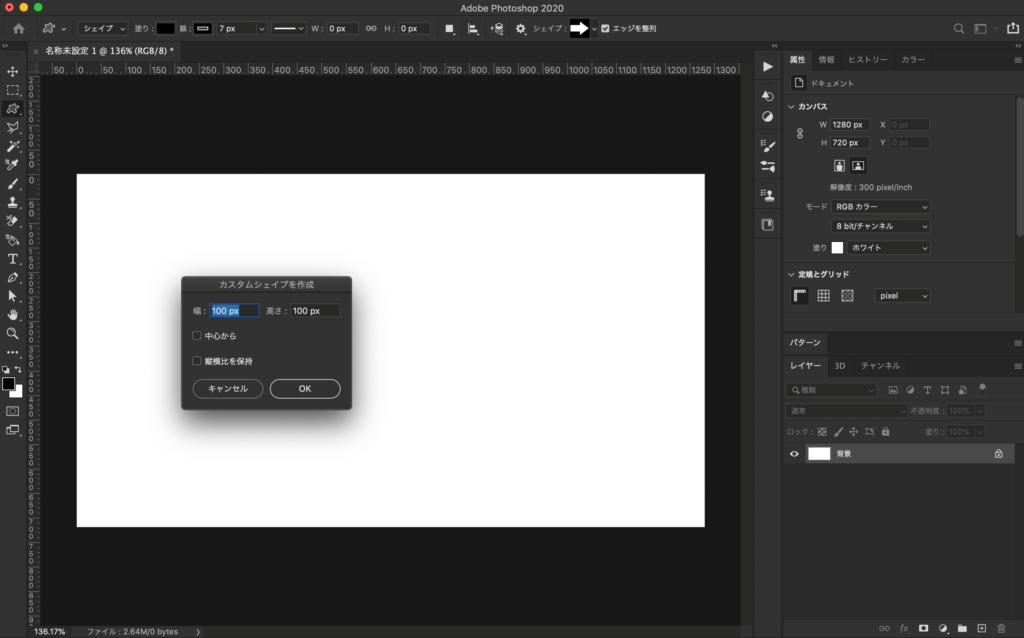
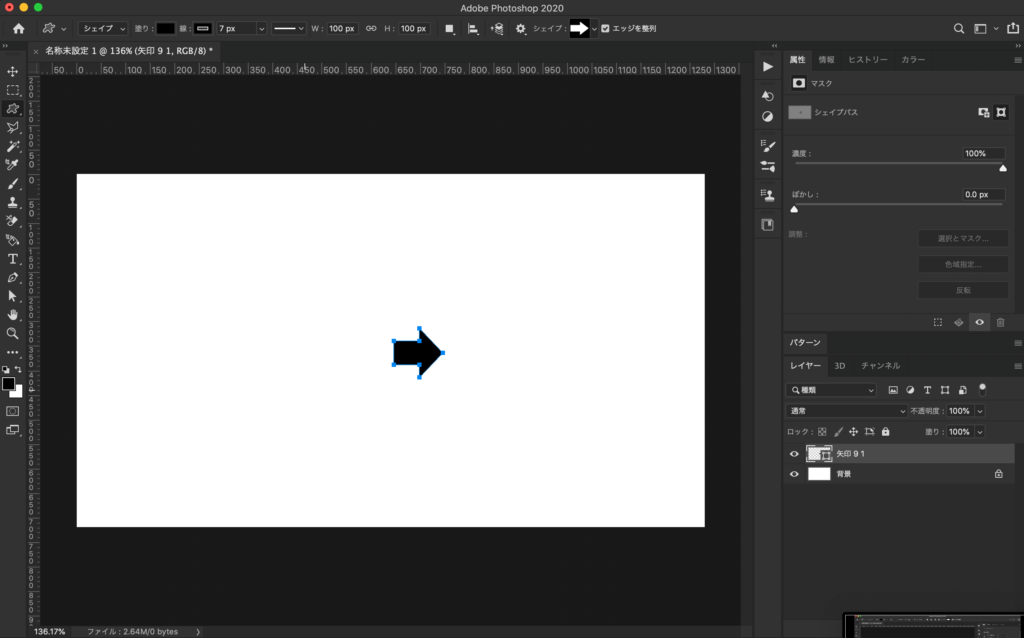
上部のオプションツールの図形の種類が『シェイプ』になっていることを確認します。
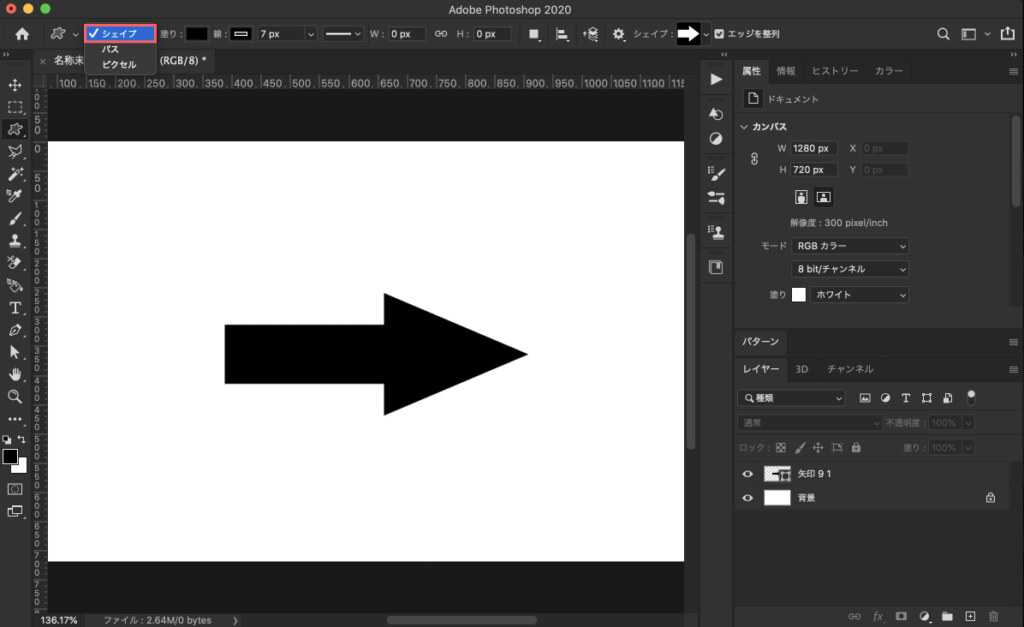
塗りと線をそれぞれ選択し、お好みの色へ変更することができます。
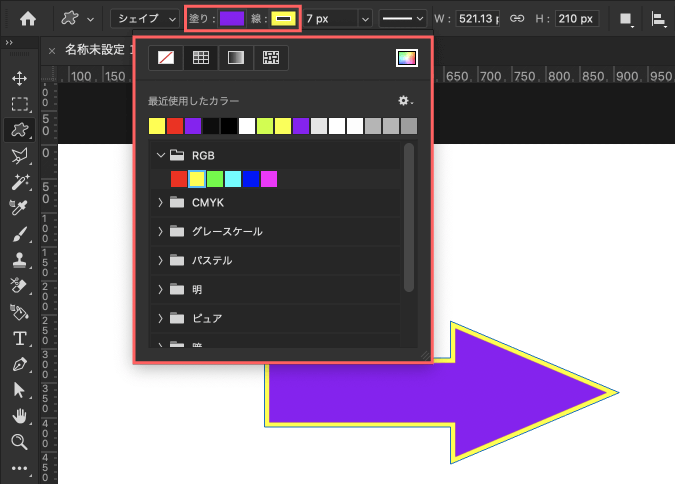
オプションメニューで線の太さや種類も変更することができます。
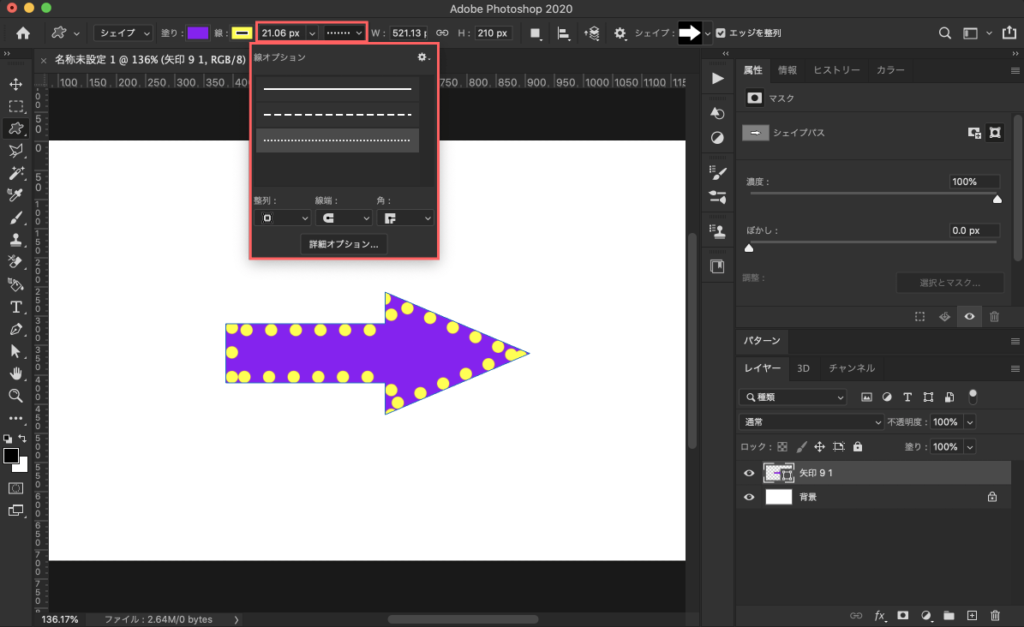
上部メニューの編集➡︎パスを自由変形を選択するか、Ctrlor command + T で
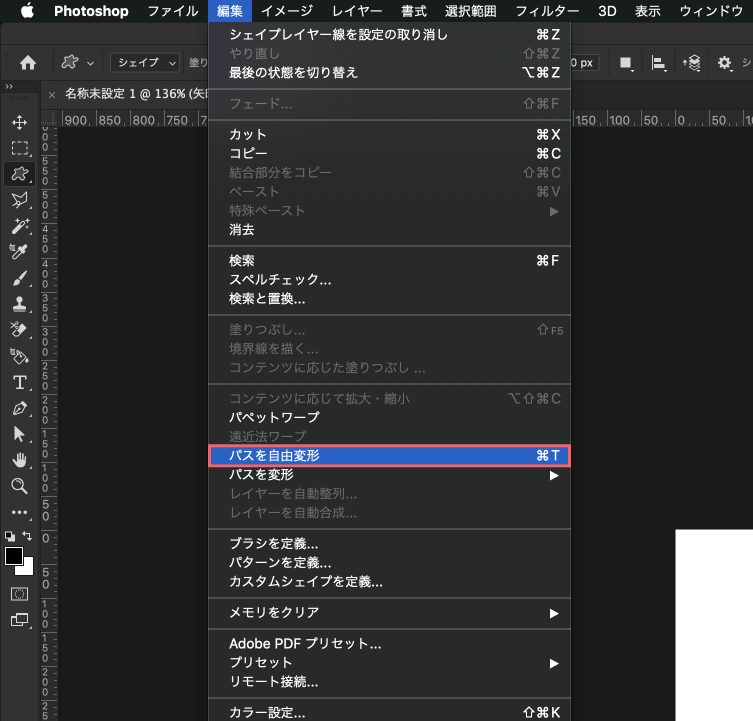
表示された調整ボックスをドラッグして、大きさを調整することができます。
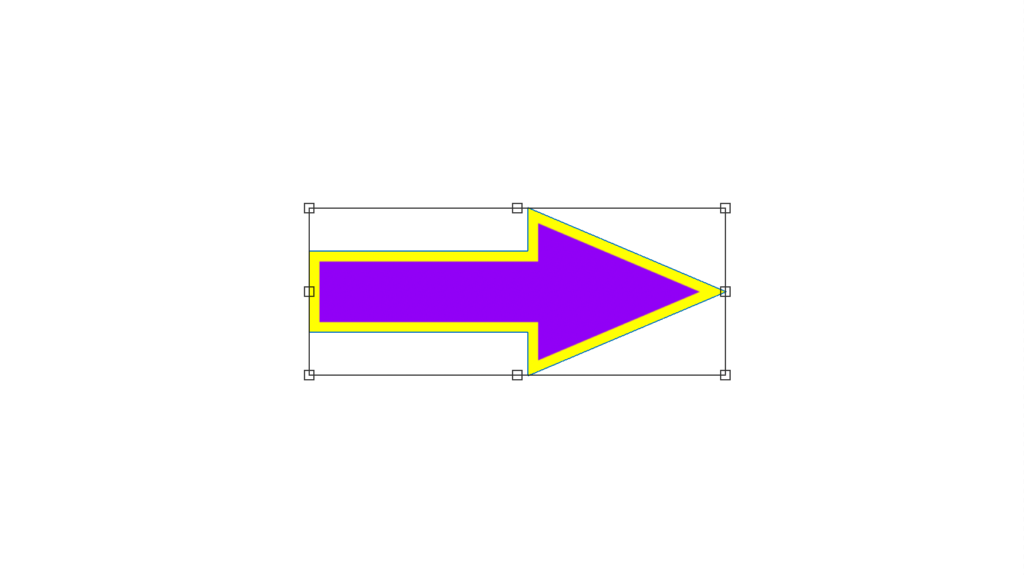
通常調整ボックスをドラッグする際には縦横比が維持されますが、Ctrl or commandを押しながらドラッグすることで、縦横比関係なくサイズ調整することができます。
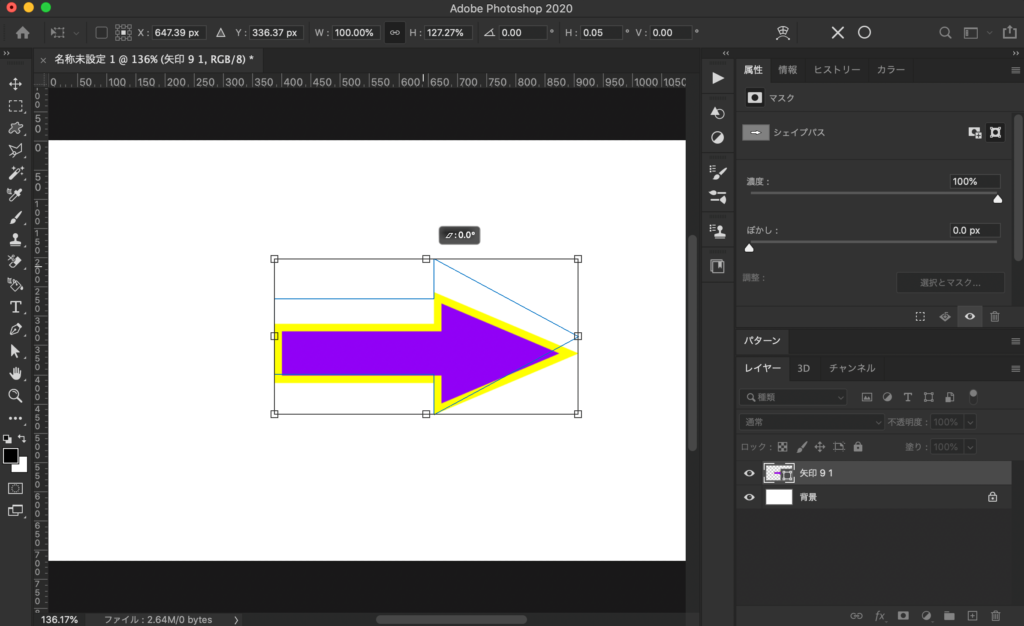
『Adobe CC コンプリートプラン』が Adobe正規価格の半額【 39,980 円 / 年(税込)】で購入できる方法や
価格、各種サービス内容など徹底的に比較解説した記事を書いてます^^
*『Adobe CC』の契約更新が近い方はぜひ参考にして下さい⬇︎⬇︎
以上、最後まで読んでいただきありがとうございました♪( ´θ`)ノ





